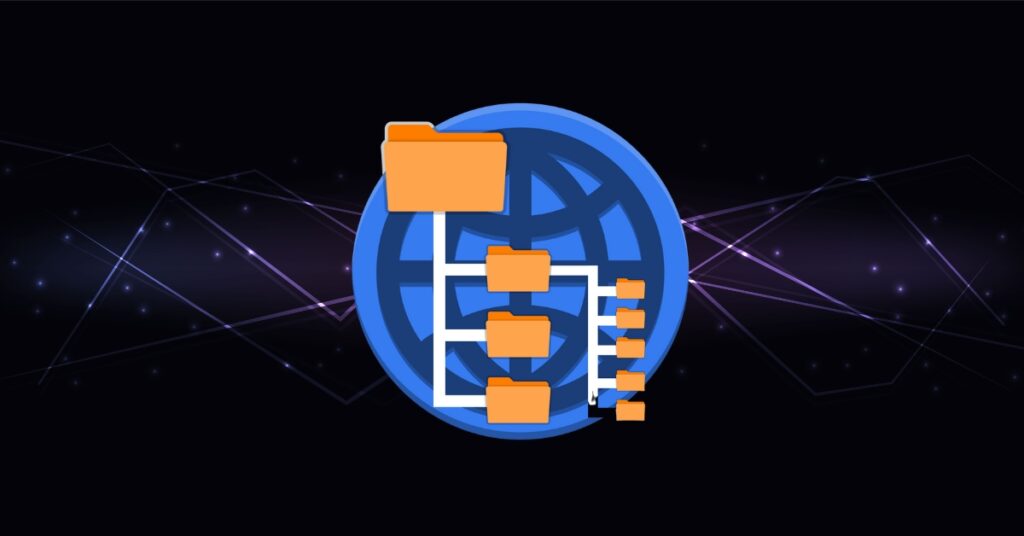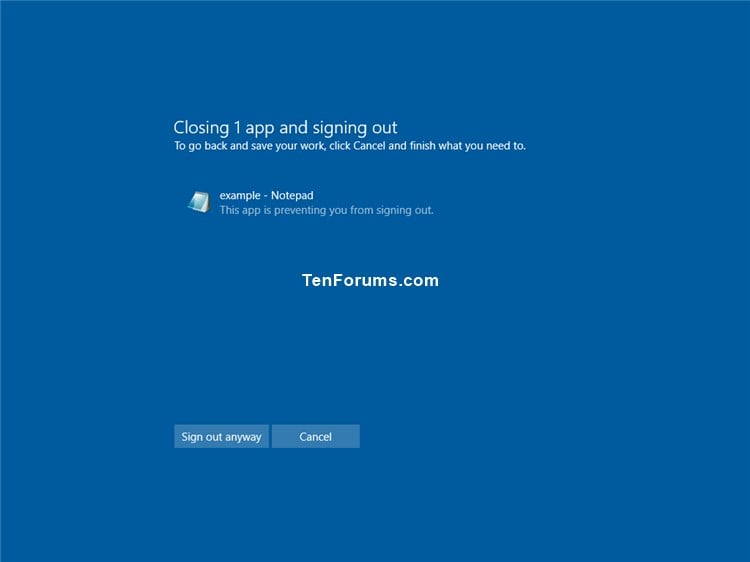Tabla de Contenidos
Introducción a Wireshark
¿Qué es Wireshark?
Wireshark es una popular herramienta de análisis de protocolos de red de código abierto, utilizada comúnmente para la solución de problemas de red, análisis de protocolos, captura y examen de datos de tráfico en tiempo real, y diversas tareas de seguridad de la información. Wireshark ofrece una vista detallada de los paquetes individuales que componen el tráfico de red y permite a los usuarios inspeccionar los detalles de bajo nivel de dichos paquetes.
Historia de Wireshark
Wireshark fue originalmente desarrollado por Gerald Combs en 1998 bajo el nombre de Ethereal. Sin embargo, debido a problemas de marca registrada, el software fue renombrado a Wireshark en 2006. Desde su creación, Wireshark ha sido adoptado ampliamente por profesionales de la red y de la seguridad de la información en todo el mundo.
Aplicaciones de Wireshark
Wireshark tiene muchas aplicaciones prácticas en el campo de las redes y la seguridad de la información. Puede ser utilizado para solucionar problemas de red, analizar el rendimiento de la red, detectar intrusiones y malware, y mucho más. Además, Wireshark es a menudo una herramienta esencial en la educación y la investigación de la seguridad de la información.
Instalación de Wireshark en Kali Linux
Preparación del sistema
Antes de instalar Wireshark en Kali Linux, es necesario asegurarse de que el sistema esté actualizado. Esto se puede hacer ejecutando los comandos sudo apt-get update y sudo apt-get upgrade. Asegúrate también de tener privilegios de administrador en tu sistema para realizar la instalación.
Proceso de instalación
La instalación de Wireshark en Kali Linux es bastante sencilla, ya que está incluido en los repositorios de software de Kali Linux. Puedes instalarlo utilizando el gestor de paquetes APT con el comando sudo apt-get install wireshark.
Comprobación de la instalación
Tras la instalación, es importante verificar que Wireshark está funcionando correctamente. Puedes hacerlo ejecutando el comando ‘wireshark’ en la terminal. Si la instalación fue exitosa, se abrirá la interfaz gráfica de usuario de Wireshark.
Configuración de Wireshark
Selección de la interfaz de red
Una vez abierto Wireshark, el primer paso es seleccionar la interfaz de red que deseas utilizar para la captura de paquetes. Esto puede hacerse en el menú «Capture» seleccionando «Interfaces».
Configuración de los filtros de captura
Wireshark permite la configuración de filtros de captura, que son útiles para limitar el tráfico de red que se captura y analiza. Los filtros pueden configurarse en base a una variedad de parámetros, como direcciones IP, protocolos de red, puertos y más.
Inicio de la captura de paquetes
Para iniciar la captura de paquetes, simplemente selecciona la opción «Start» en la interfaz seleccionada. Wireshark comenzará a capturar el tráfico de red y mostrará los paquetes capturados en tiempo real.
Utilización de Wireshark para el análisis de tráfico de red
Captura de paquetes
Una vez que Wireshark está capturando tráfico, puedes observar los paquetes que están siendo transmitidos a través de la red en tiempo real. Cada paquete se muestra en su propia fila, con detalles como el número de paquete, el tiempo, la fuente, el destino, el protocolo y la longitud.
Análisis de paquetes
Para analizar un paquete específico, simplemente haz clic en él. Wireshark abrirá una nueva ventana con una desglose detallado de los datos del paquete, incluyendo las cabeceras del protocolo y el contenido del paquete.
Filtros de visualización
Los filtros de visualización son una herramienta poderosa en Wireshark que te permite enfocarte en un subconjunto específico del tráfico de red. Por ejemplo, puedes configurar un filtro para mostrar sólo el tráfico HTTP, o sólo los paquetes que se dirigen a una IP específica.
Buscar contraseñas en tráfico HTTP
- Inicia Wireshark: Ejecuta Wireshark desde la línea de comandos o busca Wireshark en tu lista de aplicaciones instaladas y haz clic en él.
- Selecciona la interfaz de red: En la ventana principal de Wireshark, verás una lista de las interfaces de red disponibles en tu sistema. Selecciona la que quieras usar para capturar el tráfico.
- Inicia la captura: Haz clic en el botón ‘Start’ al lado de la interfaz seleccionada para comenzar a capturar el tráfico en esa interfaz.
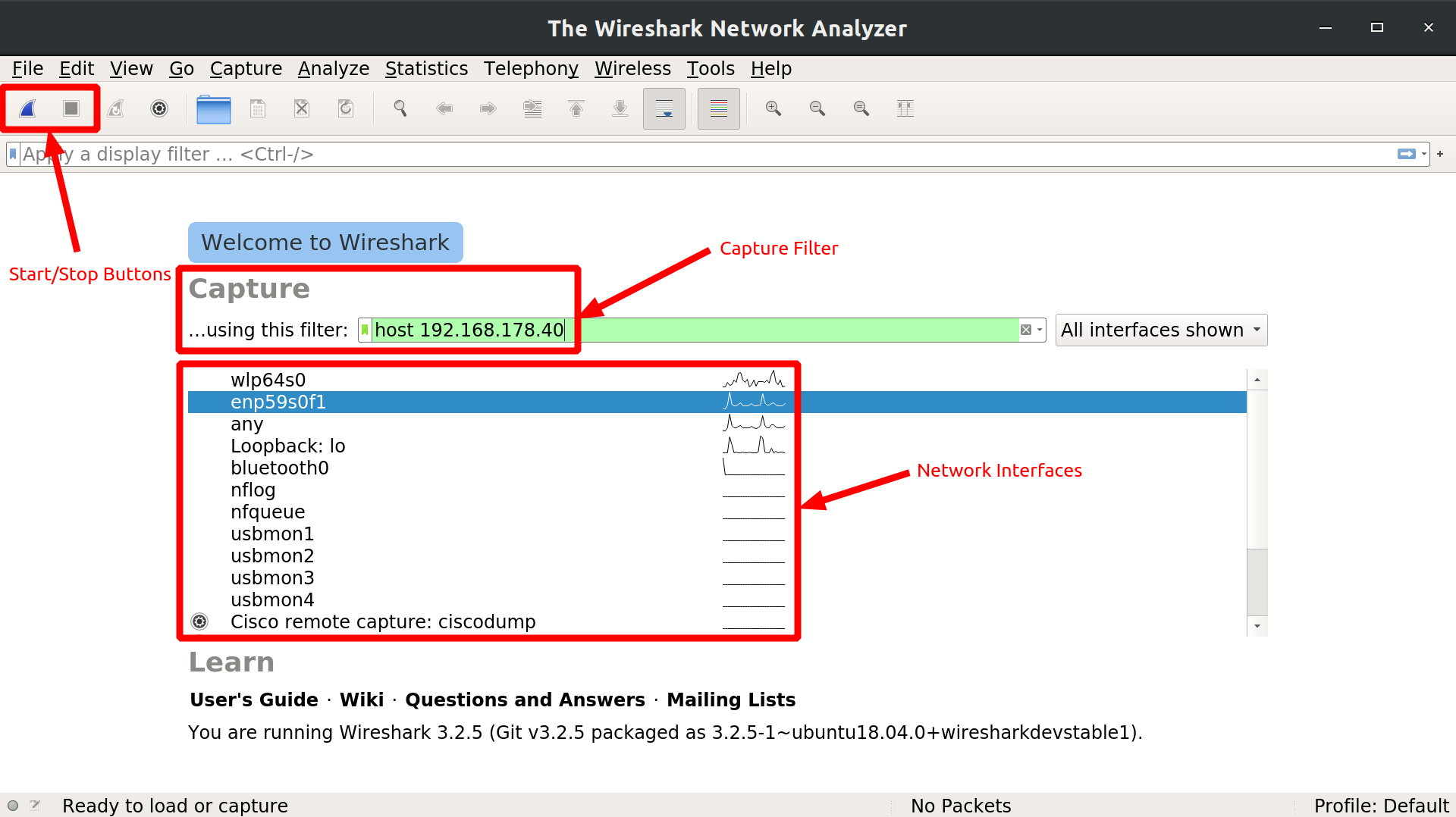
- Configura un filtro HTTP: Para filtrar el tráfico HTTP, escribe ‘http’ en el campo de filtro en la parte superior de la ventana y presiona Enter.

- Busca contraseñas en el tráfico HTTP: Las contraseñas enviadas a través de HTTP (no seguro) generalmente se envían como texto sin cifrar como parte de una solicitud POST. Puedes buscar este tipo de solicitudes buscando ‘http.request.method == «POST»‘ en el campo de filtro.

- Examina los paquetes: Haz clic en un paquete POST para examinarlo. En el panel de detalles del paquete, expande la sección ‘HTTP’ y luego la sección ‘HTML Form URL Encoded’. Aquí es donde se mostrarán los nombres de usuario y las contraseñas enviadas a través de HTTP.
Resolución de problemas con Wireshark
Problemas de permisos
Si encuentras problemas para iniciar Wireshark o capturar paquetes, puede ser debido a un problema de permisos. En Linux, Wireshark necesita permisos de superusuario para capturar tráfico de red. Asegúrate de que estás ejecutando Wireshark como superusuario o que has configurado los permisos adecuados.
Filtrado inadecuado
Si no estás viendo los paquetes que esperas ver, puede ser que tus filtros estén configurados incorrectamente. Asegúrate de que tus filtros de captura y visualización están configurados correctamente.
Fallos de captura
Si Wireshark no está capturando paquetes, puede ser que esté mirando la interfaz de red incorrecta. Asegúrate de que estás capturando el tráfico en la interfaz de red correcta.
Descargo de responsabilidad:
Esta guía se proporciona únicamente con fines educativos y para pruebas de seguridad legítimas. Interceptar el tráfico de red sin permiso es una violación de la privacidad y es ilegal en muchas jurisdicciones. Nunca debes utilizar esta información para espiar o robar información de otras personas. Asegúrate de tener permiso explícito antes de realizar cualquier actividad de interceptación o monitoreo de red.
Recuerda, es ilegal y poco ético espiar el tráfico de red de otras personas sin su permiso. Siempre obtén el permiso explícito antes de realizar cualquier actividad de interceptación de red, y utiliza esta información de manera responsable.
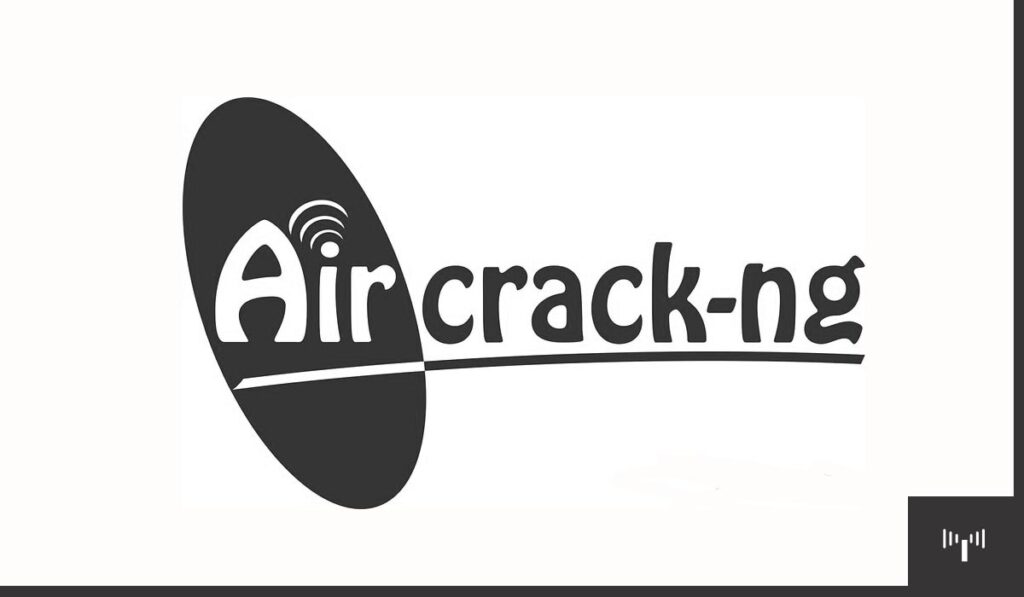
Lee tambien: Aircrack: Como crackear Wifi